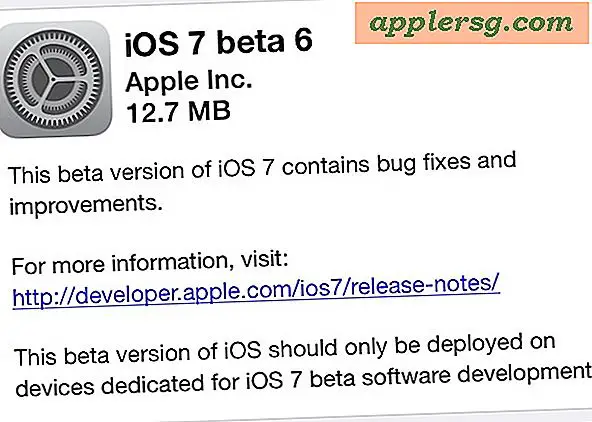Come effettuare il downgrade di iTunes 12 Torna a iTunes 11

iTunes 12 ha portato un'interfaccia utente ridisegnata, completa di molte modifiche a come appaiono le cose e dove si trovano le cose, caratteri più piccoli e la rimozione della popolare barra laterale. Non tutti gli utenti hanno ricevuto bene queste modifiche e alcuni non sono troppo entusiasti delle differenze e per alcuni utenti potrebbero voler eseguire il downgrade di iTunes 12 alla versione di iTunes 11.4 che avevano in precedenza.
Vi mostreremo come effettuare il downgrade da iTunes 12 a iTunes 11 su Mac, anche se questo non è veramente raccomandato e dovrebbe essere usato solo se assolutamente necessario. Se l'unica ragione per cui vuoi tornare alla versione precedente è mostrare di nuovo la barra laterale, usa invece questo trucco per Playlist.
Esegui il backup del tuo Mac con Time Machine prima di provare questo processo. iTunes è un componente fondamentale del modo in cui un computer interagisce con i dispositivi iOS e, se si interrompe qualcosa durante il downgrade, potrebbe non essere possibile utilizzare un iPhone o un iPad con il Mac. Inoltre, mancare un backup potrebbe significare perdere la libreria e i media di iTunes. Questo è ovviamente inaccettabile, quindi è necessario un backup completo in anticipo in modo che nel caso qualcosa vada storto, è possibile eseguire il rollback e recuperare tutto rapidamente. Non saltare il backup.
Downgrade di iTunes 12 a iTunes 11.4
Questo è piuttosto avanzato e comporta la rimozione di un'applicazione a livello di sistema, rendendola appropriata solo per utenti avanzati. Dovrai anche scaricare iTunes 11.4 come file DMG e un'app chiamata Pacifist che consente agli utenti di installare manualmente le app dai file del pacchetto.
- Fai un rapido backup di Time Machine e lascialo finire
- Ottieni iTunes 11.4 da questo link per il download diretto (file dmg) o scaricalo da questo articolo di supporto per Snow Leopard
- Scarica l'app Pacifist per OS X qui dallo sviluppatore, è shareware
- Esegui il backup del Mac, lo hai già fatto? Non saltarlo
- Esci da iTunes se è aperto
- Vai alla cartella ~ / Music / iTunes / sul Mac e sposta la cartella denominata "iTunes Media" in un'altra posizione, come ad esempio il Desktop: questa è la tua musica e i tuoi contenuti di iTunes, se elimini questo, perderai la tua musica. Questa è una mossa temporanea, la rimetti nella cartella corretta dopo aver eseguito il downgrade di iTunes
- Ora lancia Pacifist
- Apri il file DMG di iTunes 11.4 scaricato in precedenza e trascina "Installa iTunes" nella finestra aperta di Pacifist
- Ora è necessario rimuovere iTunes 12, questo può essere fatto in due modi, a seconda della conoscenza e del livello di comfort:
- Maggior parte degli utenti: utilizzare questa guida per AppCleaner per eliminare iTunes
- Solo utenti esperti: apri l'app Terminale e inserisci le seguenti stringhe di comandi nel terminale per rimuovere manualmente l'app di iTunes:
- Torna a Pacifist e seleziona "Contenuto di Installa iTunes.pkg", quindi fai clic sul pulsante "Installa" nella parte superiore di Pacifist
- Scegli di installare con i privilegi di amministratore, sostituendo eventuali file iTunes residui con la versione ridotta
- Esci da Pacifist quando hai finito
- Torna al Finder e rimetti la cartella "iTunes Media" nella cartella utente ~ / Music / iTunes /
- Avvia iTunes *, che ora è la versione di iTunes 11.4 anziché iTunes 12


sudo killall iTunesHelper sudo rm -r /Applications/iTunes.app


Ora che iTunes è aperto, probabilmente ti riporterò ad installare nuovamente iTunes 12, basta fare clic per ignorarlo e scegliere di non scaricare la nuova versione disponibile.
Ricorda che il downgrade da iTunes 12 probabilmente limiterà la tua capacità di sincronizzare un iPhone, iPad o iPod touch con un Mac con iTunes. Solitamente le nuove versioni di iOS richiedono che le versioni più recenti di iTunes vengano sincronizzate, ripristinate e salvate, non c'è modo di aggirarle.
Questo è stato confermato per funzionare in OS X Mavericks e sarebbe lo stesso in OS X Mountain Lion o Lion. Probabilmente questo non funzionerà su OS X Yosemite perché Yosemite ha sempre avuto una versione di iTunes 12, il che potrebbe significare che l'unica opzione sarebbe quella di effettuare il downgrade da OS X Yosemite indietro a OS X Mavericks e quindi eseguire il downgrade di iTunes da 12 a 11 come descritto qui.
Che ne dici di eseguire il downgrade di iTunes 12 in Windows?
A causa del modo in cui Windows installa iTunes, è improbabile che gli utenti di Windows siano in grado di eseguire il downgrade di iTunes da 12 a 11 come descritto nella procedura precedente, anche se l'utilizzo di una versione precedente del programma di installazione di Windows potrebbe funzionare per quelli su un PC. Gli utenti Windows potrebbero provare a disinstallare iTunes come di consueto da Windows, quindi reinstallare Windows utilizzando questo programma di installazione di iTunes 11. Se ci provi, assicurati di farci sapere come va.
* Se ti capita di imbatterti in una libreria di iTunes non puoi leggere il messaggio di errore che dovrai seguire per risolvere il problema.
Hai eseguito il downgrade di iTunes 12 su iTunes 11? Perché o perché no?